Poprawka: Problem z mikrofonem Sony WH-1000XM3/4 nie działa
Miscellanea / / December 30, 2021
Słuchawki Sony WH1000XM4 i WH1000XM3 to dwa z najlepszych dostępnych na rynku słuchawek ANC, które można kupić. Jeśli więc szukasz jednych z najlepszych dostępnych bezprzewodowych słuchawek z redukcją szumów, takich jak Bose 700 Słuchawki lub Apple Airpods Max, to zdecydowanie powinieneś wybrać Sony WH 1000XM4 i WH 1000XM3 słuchawki. To 2 najlepsze słuchawki z redukcją szumów Bluetooth, jakie kiedykolwiek wyprodukowała firma Sony.
Ale czy najnowsza wersja? Sony WH-1000XM4Czy naprawdę oferują tak wiele ulepszeń w porównaniu z obecnie tańszymi WH-1000XM3? Zadajemy to pytanie, ponieważ ostatnio wielu użytkowników zaczęło zgłaszać usterkę mikrofonu w słuchawkach. Więc teraz zależy to od tego, czy powinieneś to zrobić, czy nie. Ale jeśli tylko dlatego, że mikrofon Sony WH-1000XM3/4 nie działa, powinieneś przeczytać ten przewodnik, ponieważ tutaj wyjaśniliśmy, jak rozwiązać ten problem. Jeśli więc masz już któreś z tych urządzeń i napotykasz problem z niedziałającym mikrofonem, po prostu bądź z nami.

Zawartość strony
- Jaki jest powód tego problemu?
-
Jak naprawić problem z niedziałającym mikrofonem Sony WH-1000XM3/4?
- Metoda 1: Wyłącz wyciszenie mikrofonu
- Metoda 2: Ustaw słuchawki jako urządzenie domyślne
- Metoda 3: Zaktualizuj sterownik audio
- Metoda 4: Wypróbuj narzędzie do rozwiązywania problemów z systemem Windows
- Metoda 5: Zmniejsz odległość
- Z Biura Autora
Jaki jest powód tego problemu?
Zanim zaczniemy od poprawek, ważne jest, aby wiedzieć, dlaczego występuje ten problem. Przede wszystkim weź słuchawki i używaj ich na dowolnym innym urządzeniu, aby upewnić się, że źródło wyjściowe działa poprawnie, czy nie. Jeśli jednak mikrofon nadal nie działa, problem leży po stronie słuchawek. Więc jakie są przyczyny tego błędu? Moim zdaniem to może być przyczyna tego błędu.
- Wyciszyłeś mikrofon na swoim urządzeniu.
- Nieaktualne sterowniki audio.
- Każde inne urządzenie Bluetooth zapobiega lub powoduje zakłócenia.
- Odległość między słuchawką a urządzeniem przekracza 10m.
Jak naprawić problem z niedziałającym mikrofonem Sony WH-1000XM3/4?
Więc teraz znasz główne przyczyny tego błędu. Dlatego teraz, jak możemy rozwiązać ten problem? Nie martw się! Rzućmy okiem na metody, które opisaliśmy poniżej:
Metoda 1: Wyłącz wyciszenie mikrofonu
Tak więc pierwszą rzeczą, którą musisz upewnić się, że mikrofon nie zostanie przypadkowo wyciszony przez Ciebie. Brzmi głupio, ale tak! Przez większość czasu możemy nie zauważyć, że przypadkowo nacisnęliśmy przycisk wyciszenia. W każdym razie możesz wykonać czynności, o których tutaj wspomnieliśmy, aby wyłączyć wyciszenie mikrofonu:
- Przede wszystkim w zasobniku systemowym kliknij prawym przyciskiem myszy Tom Ikona.
- Następnie wybierz Otwórz mikser głośności.
- Czerwone kółko wskaże, że urządzenie jest wyciszone pod kontrolą głośności systemu Windows. W takim przypadku wybierz urządzenie i dostosuj suwak, aby wyłączyć wyciszenie.
Metoda 2: Ustaw słuchawki jako urządzenie domyślne
Czy ustawiłeś słuchawki jako domyślne urządzenie na swoim komputerze? Jeśli nie, to ciesz się grą podczas korzystania ze słuchawek WH1000XM4 i WH1000XM3. Wymagane jest upewnienie się, że mikrofon jest włączony i ustawiony jako domyślne urządzenie na twoim PC. Chociaż twój komputer robi to automatycznie, czasami, z powodu pewnych błędów lub usterek, może tego nie zrobić. Dlatego musisz to zrobić ręcznie. Nie musisz się jednak martwić, jeśli nie wiesz, jak to zrobić. Możesz po prostu wykonać kroki, które wymieniliśmy poniżej:
- Przede wszystkim w zasobniku systemowym kliknij prawym przyciskiem myszy Tom ikonę i wybierz Otwórz ustawienia dźwięku.
-
Następnie kliknij przycisk rozwijany znajdujący się pod Wejście sekcji i wybierz nazwę swoich słuchawek.

-
Następnie dotknij Zarządzaj urządzeniami dźwiękowymi znajduje się wewnątrz Sekcji Wprowadzania.
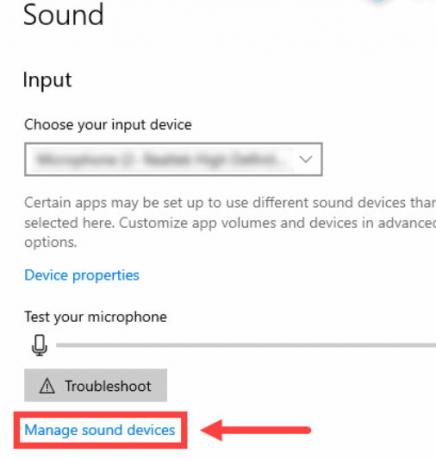
-
Teraz zlokalizuj swoje urządzenie pod Wyłączony opcję, kliknij na nią i naciśnij Włączyć przycisk.

- Następnie ponownie najedź kursorem na Okno dźwięku i kliknij Panel sterowania dźwiękiem znajduje się pod powiązanymi ustawieniami.
- Na koniec wybierz mikrofon znajdujący się pod Nagranie i kliknij Domyślna śledzony przez Dobrze.
Metoda 3: Zaktualizuj sterownik audio
Możliwe, że Twoje urządzenie działa na przestarzałym sterowniku audio. Jeśli tak jest, to ten rodzaj problemu jest powszechny. Dzieje się tak, ponieważ w Twoim urządzeniu brakuje niektórych nowych funkcji, które ma najnowszy sterownik audio. Dlatego bardzo ważne jest regularne sprawdzanie aktualizacji sterowników audio. Jeśli jednak nie wiesz, jak to zrobić, po prostu wykonaj poniższe czynności:
- Przede wszystkim otwórz menadżer urządzeń i rozwiń Wejścia i wyjścia audio patka.
- Następnie kliknij prawym przyciskiem myszy mikrofon i głośniki jednocześnie.
-
Następnie wybierz Uaktualnij sterownik opcję z otwartego menu rozwijanego.

Metoda 4: Wypróbuj narzędzie do rozwiązywania problemów z systemem Windows
Nadal nie masz szczęścia? Nie martw się! Możesz wypróbować narzędzie do rozwiązywania problemów z systemem Windows. Tak! Jeśli nie wiesz o tej funkcji, powiem Ci, że możesz użyć narzędzia do rozwiązywania problemów z dźwiękiem systemu Windows, aby rozwiązać problem z mikrofonem. Oto jednak wskazówki, których należy przestrzegać:
- Przede wszystkim w zasobniku systemowym kliknij prawym przyciskiem myszy Tom ikonę i wybierz Rozwiązywanie problemów z dźwiękiem.
- Teraz poprosi Cię o wybranie urządzenia, z którym chcesz rozwiązać problem. Wybierz więc słuchawki z listy i naciśnij Następny przycisk.
- Otóż to. Teraz musisz poczekać, aż proces rozwiązywania problemów zostanie zakończony. Gdy to zrobisz, przekonasz się, że problem zostanie rozwiązany.
Metoda 5: Zmniejsz odległość
Teraz wspomnieliśmy o wszystkim, co może pomóc naprawić problem z niedziałającym mikrofonem Sony WH1000XM4 i WH1000XM3. Ale nadal jesteś na etapie, na którym byłeś wcześniej. Na koniec mamy jedną rzecz, która może być przyczyną tego błędu. Tak, istnieje możliwość, że odległość między Twoim urządzeniem a słuchawkami Sony przekracza 10m. Sugerujemy więc zmniejszenie odległości między obydwoma urządzeniami. Spróbuj tego raz, a następnie sprawdź, czy problem został rozwiązany, czy nie.
Reklamy
Z Biura Autora
To wszystko, co mamy dla Ciebie, jak naprawić problem z niedziałającym mikrofonem Sony WH-1000XM3/4. Mamy nadzieję, że ten przewodnik Ci pomógł. Ponadto, jeśli nadal nie masz szczęścia, zalecamy najechanie kursorem na najbliższe centrum serwisowe i naprawę. Ponadto, jeśli problem zostanie rozwiązany, możesz skomentować i poinformować nas, która metoda działa w Twoim przypadku.



